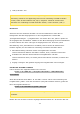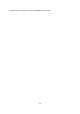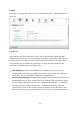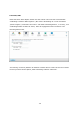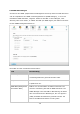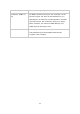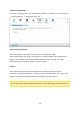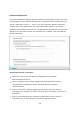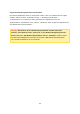User manual
171
smb://192.168.1.159
Hinweis:
Mac OS X unterstützt sowohl Apple Filing Protocol als auch Microsoft
Networking. Damit Sie via Apple Filing Protocol eine Verbindung zum NAS herstellen
können, sollte die Serveradresse mit „afp://“ beginnen. Damit Sie via Microsoft-
Netzwerk eine Verbindung zum NAS herstellen können, nutzen Sie bitte „smb://“.
NFS-Dienst
Aktivieren Sie zum Verbinden des NAS von Linux den NFS-Dienst. Rufen Sie zur
Konfiguration des NFS-Zugangsrechts zu den Freigabeordnern auf dem NAS
„Privilegieneinstellungen“ > „Freigabeordner“ auf. Klicken Sie in der „Aktion“-Spalte auf
die Zugangsrechte-Schaltfläche. Wählen Sie den NFS-Hostzugang aus dem Auswahlmenü
im oberen Bereich der Seite und legen die Zugangsrechte fest. Wenn Sie „Keine
Beschränkung“ oder „Schreibschutz“ auswählen, können Sie die IP-Adressen bzw.
Domains angeben, die über NFS eine Verbindung zum Ordner herstellen dürfen.
Keine Beschränkung: Benutzer dürfen im Freigabeordner und allen
Unterverzeichnissen Dateien und Ordner erstellen, lesen, schreiben und löschen.
Schreibschutz: Benutzer dürfen Dateien im Freigabeordner und allen
Unterverzeichnissen lesen; sie dürfen jedoch keine Dateien schreiben, erstellen oder
löschen.
Zugang verweigern: Der gesamte Zugang zum Freigabeordner wird verweigert.
Per NFS mit dem NAS verbinden
Führen Sie bitte den folgenden Befehl unter Linux aus:
m ount -t nfs <NAS-IP>:/<Freigabeordnernam e> <Einzubindendes
Verzeichnis>
Wenn die IP-Adresse Ihres NAS z. B. 192.168.0.1 lautet und Sie eine Verbindung zum
Freigabeordner „public“ unter dem Verzeichnis /mnt/pub herstellen möchten, geben Sie
bitte den folgenden Befehl ein:
m ount -t nfs 192.168.0.1:/public /m nt/pub
Hinweis:
Sie müssen sich zum Ausführen des obigen Befehls als „root“-Benutzer
anmelden.
Melden Sie sich mit dem von Ihnen angelegten Benutzernamen an. Sie können über das